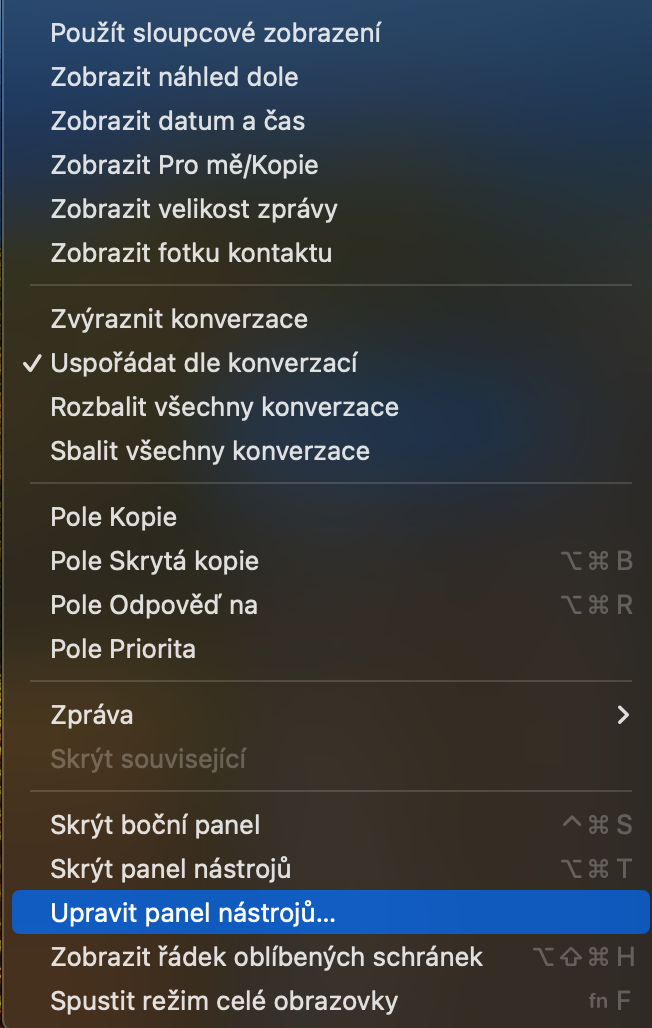Minnen
Native Photos inkluderar så kallade minnen i både iOS och macOS. Med dem kan du enkelt komma ihåg en specifik dag, period, händelse eller annat intressant ögonblick på året. Foton skapar automatiskt minnesvideor efter eget val, men du kan naturligtvis påverka innehållet enligt dina preferenser. Minnen på Mac erbjuder möjligheten att välja stil på titlar, animationer, övergångar och andra element.
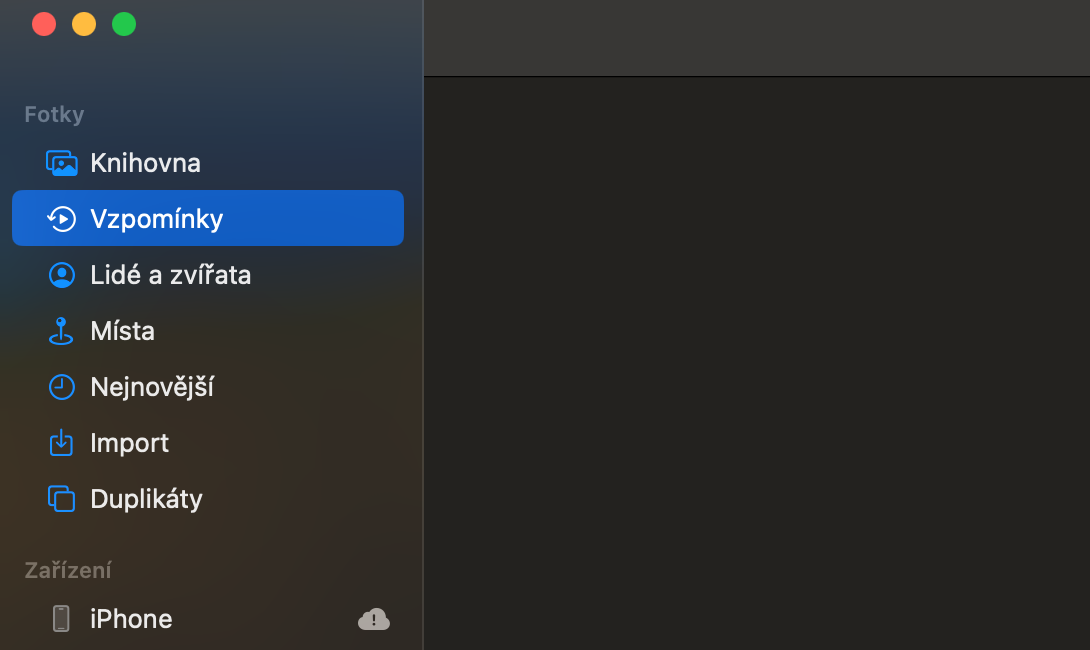
Personigenkänning
Du kan använda Foton på Mac inte bara för att visa foton, utan du kan också individuella. I den här applikationen kan du sortera och söka bilder enligt olika kriterier, såsom personer, platser eller tid. Du kan till exempel enkelt se alla bilder som innehåller en specifik person, klicka bara på fliken Personer i menyn till vänster och välj personen i fråga. Om igenkänningssystemet inte är helt säker på sin uppskattning kan du enkelt informera dig själv genom att klicka på kryssrutan längst upp på skärmen. Vid felidentifiering kan du manuellt sortera foton genom att klicka på Kontrollera och därefter redigera relevant information. Om systemet gör ett misstag och känner igen någon fel, högerklicka helt enkelt på fotot och välj ett alternativ Det finns ingen person på det här fototd.
Redigera förvärvsinformation
När du tar ett foto på en iPhone eller annan enhet lagras metadata med den förutom själva bilden. Metadata är information om själva fotot, såsom platsen och tiden det togs, information om enheten som används, kamerainställningar och upplösning. I vissa situationer kan det vara användbart att kunna ändra plats och tidpunkt för förvärvet. För att redigera ett fotos metadata i Foton på Mac, hitta ett specifikt foto, dubbelklicka på det och tryck sedan på ⓘ uppe till höger. Detta öppnar ett litet informationsfönster. Dubbelklicka på fångstplatsen och tiden, vilket öppnar ett annat fönster där du kan redigera denna data.
Lyfta föremålet
I nyare versioner av macOS-operativsystemet erbjuder Apple möjligheten att ta bort bakgrunden eller kopiera huvudobjektet. Öppna helt enkelt bilden vars huvudobjekt du vill arbeta med och högerklicka på den. Välj från menyn som visas Kopiera tema Nebo Dela tema.
Förlängning för projekt
Du kan också skapa presentationer, fotoböcker och andra intressanta projekt inom det inbyggda Photos på Mac. Om du inte vet vilka appar du ska använda för detta ändamål kan du högerklicka på namnet på valfritt album i inbyggda Foton och välja Skapa. Välj sedan valfri typ av projekt, klicka på app Store och omdirigeras till en meny med lämpliga tillägg för Foton.
Det kan vara intresserar dig